acdsee转换照片以及各式的教程
ACDSee是一款由ACD Systems研发的看图软件,是目前为止较流行的看图工具之一。最近,有用户给小编留言说acdsee怎么转换照片?acdsee怎么转换格式?今天小编就为统一你们分享acdsee转换照片以及各式的教程,一起来看看吧。
1.打开安装好的ACDSee,然后选中需要转换格式的图片,再选中导航栏中的【工具】【转换文件格式】,如下:

2.进入到转换文件格式界面后,我们选择需要转换的格式,并单击【下一步】。如下:
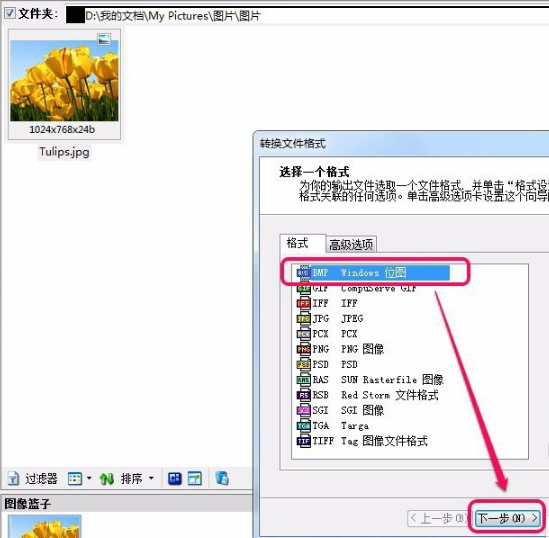
3.然后是详细的转换信息设置,如:转换后的文件保存路径设置、是否覆盖源文件、是否保留上次更改日期、是否删除源文件等,小伙伴们根据自己需求进行设置即可。

4.一切信息设置完毕选择开始转换,如下:是正在转换的进度条,我们耐心等待其转换完单击【完成】按钮即可。
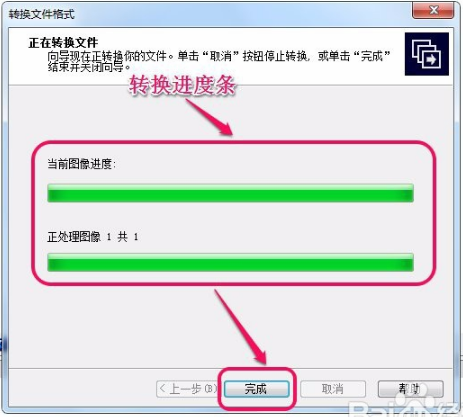
5.最后,ACDSee转换图片格式成功,如下:
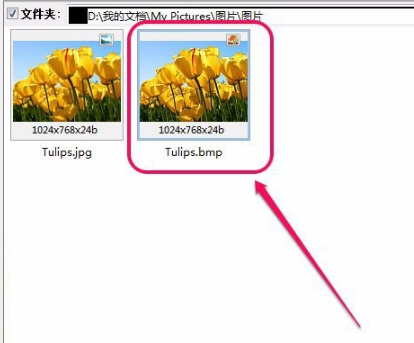
OK,以上就是小编为大家带来的关于acdsee转换照片以及各式的教程,大家有什么疑问或是建议,欢迎在评论区内留言交流。想要了解更多信息,请关注我们系统天地!











 苏公网安备32032202000432
苏公网安备32032202000432